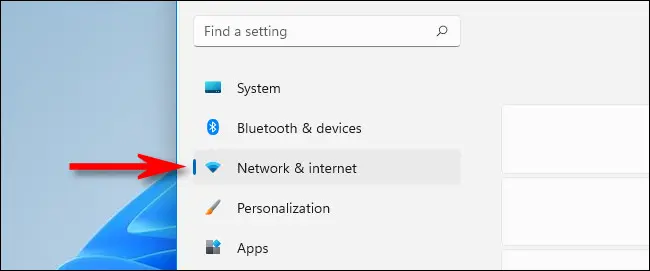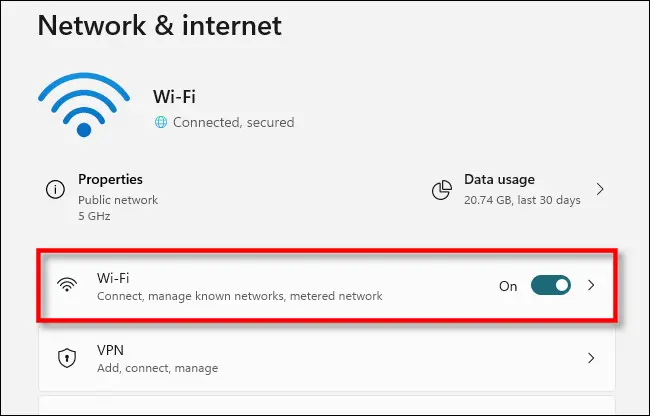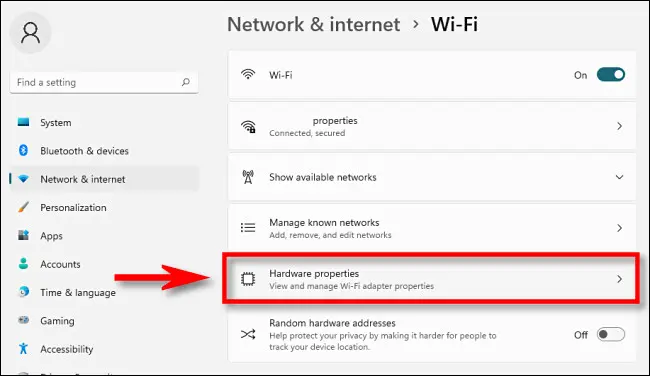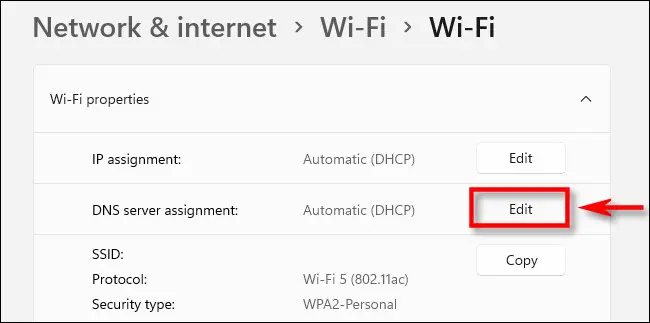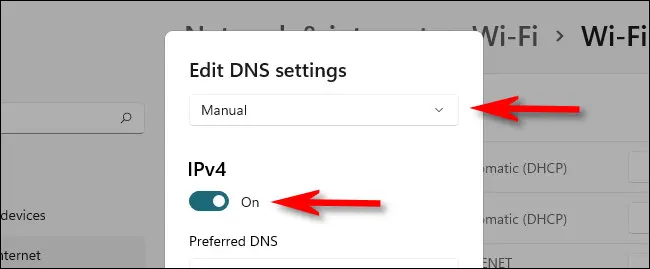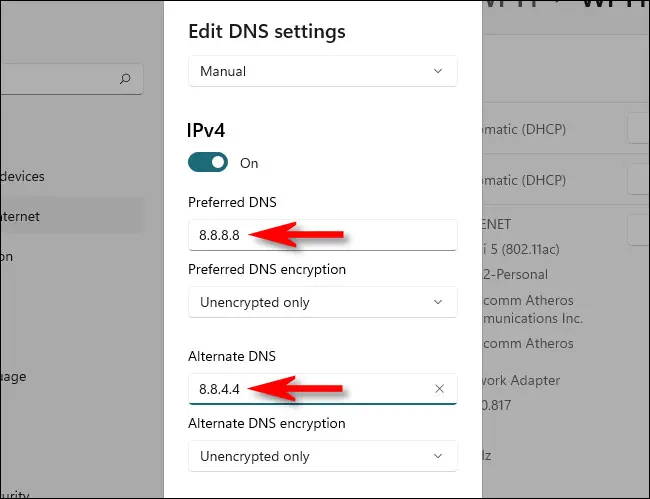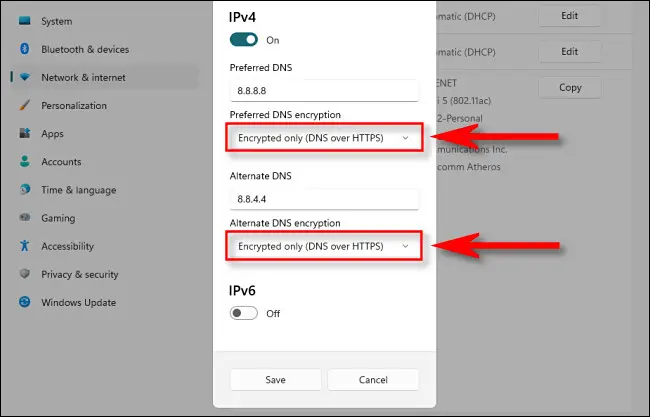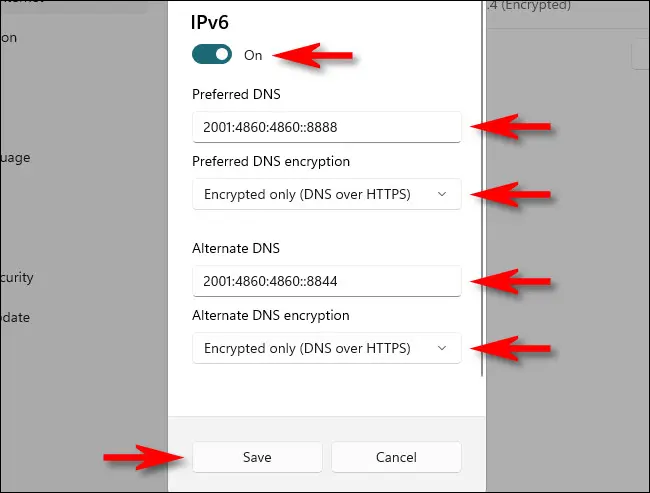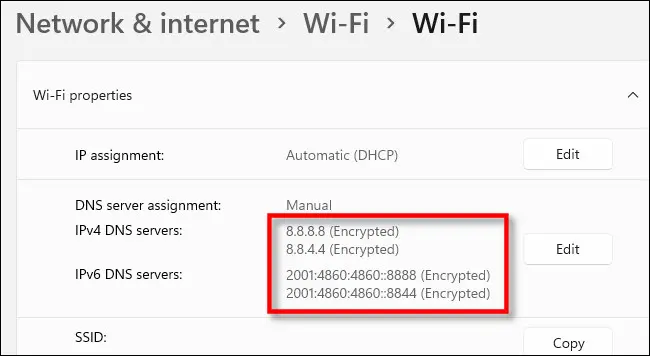Як уключыць DNS праз HTTPS у Windows 11:
Для павышэння прыватнасці і бяспекі ў Інтэрнэце Windows 11 дазваляе выкарыстоўваць DNS праз HTTPS (DoH) для шыфравання DNS-запытаў, зробленых вашым кампутарам падчас прагляду сайтаў або выканання іншых дзеянняў у Інтэрнэце. Вось як гэта наладзіць.
Зашыфраваны DNS больш прыватны і бяспечны
Кожны раз, калі вы наведваеце вэб-сайт з даменным імем (напрыклад, «google.com»), ваш камп'ютар адпраўляе запыт на Сервер сістэмы даменных імёнаў (DNS). . Сервер DNS бярэ даменнае імя і шукае адпаведны IP-адрас са спісу. Ён адпраўляе IP-адрас назад на ваш кампутар, які потым ваш кампутар выкарыстоўвае для падлучэння да сайта.
Гэты працэс выбаркі даменнага імя традыцыйна выконваецца без шыфравання ў сетцы. Любая кропка паміж імі можа перахапіць даменныя імёны сайтаў, якія вы наведваеце. выкарыстоўваючы DNS праз HTTPS , таксама вядомы як DoH, сувязь паміж вашым кампутарам і DNS-серверам з падтрымкай DoH шыфруецца. Ніхто не можа перахапіць вашы DNS-запыты, каб шпіёніць за адрасамі, якія вы наведваеце, або маніпуляваць адказамі вашага DNS-сервера.
Спачатку абярыце падтрымоўваную бясплатную службу DNS
З Windows 11 DNS праз HTTPS працуе ў Windows 11 толькі з пэўным зашыфраваным спісам сервераў Бясплатныя службы DNS (Вы можаце самі ўбачыць спіс, гуляючы netsh dns show encryptionفي Акно тэрмінала ).
Ніжэй прыведзены актуальны спіс адрасоў паслуг IPv4 Падтрымліваюцца DNS па стане на лістапад 2021 г.:
- Асноўны DNS Google: 8.8.8.8
- Другасны DNS Google: 8.8.4.4
- Cloudflare DNS Basic: 1.1.1.1
- Другасны DNS Cloudflare: 1.0.0.1
- Асноўны DNS Quad9: 9.9.9.9
- Другасны DNS Quad9: 149.112.112.112
мне IPv6 Вось спіс падтрымоўваных адрасоў службы DNS:
- Асноўны DNS Google: 2001: 4860: 4860:: 8888
- Другасны DNS Google: 2001: 4860: 4860:: 8844
- Cloudflare DNS Basic: 2606: 4700: 4700:: 1111
- Другасны DNS Cloudflare: 2606: 4700: 4700:: 1001
- Асноўны DNS Quad9: 2620:fe::fe
- Другасны DNS Quad9: 2620: fe:: fe: 9
Калі прыйдзе час уключыць DoH у раздзеле ніжэй, вам трэба будзе выбраць пару з гэтых DNS-сервераў — асноўны і другасны для IPv4 і IPv6 — для выкарыстання з ПК з Windows 11. У якасці бонуса выкарыстанне гэтых рэчаў вельмі хутчэй за ўсё паскарэнне Ваш вопыт прагляду Інтэрнэту.
Далей уключыце DNS праз HTTPS у Windows 11
Каб пачаць наладжванне DNS праз HTTPS, адкрыйце праграму «Настройкі», націснуўшы Windows + i на клавіятуры. Ці вы можаце пстрыкнуць правай кнопкай мышы кнопку «Пуск» і выбраць «Настройкі» ў спецыяльным меню, якое з'явіцца.
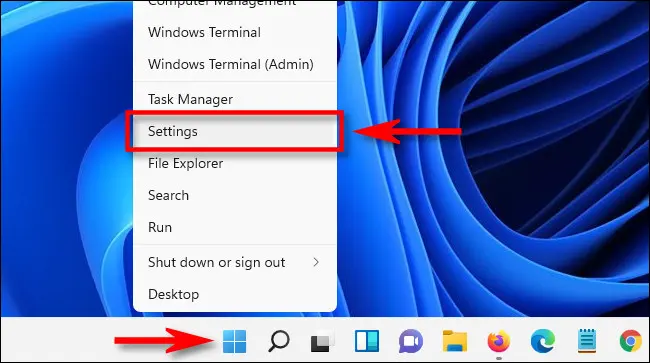
У наладах націсніце на сетку і Інтэрнэт на бакавой панэлі.
У наладах «Сетка і Інтэрнэт» дакраніцеся да назвы вашага асноўнага інтэрнэт-злучэння ў спісе, напрыклад «Wi-Fi» або «Ethernet». (Не націскайце «Уласцівасці» ў верхняй частцы акна — гэта не дазволіць вам зашыфраваць злучэнні DNS.)
На старонцы "Уласцівасці сеткавага падключэння" выберыце "Уласцівасці абсталявання".
На старонцы ўласцівасцей прылад Wi-Fi або Ethernet выберыце параметр «Прызначэнне сервера DNS» і націсніце кнопку «Рэдагаваць» побач з ім.
Ва ўсплываючым акне з дапамогай выпадальнага меню выберыце налады DNS «Ручныя». Затым перавядзіце пераключальнік «IPv4» у становішча «Уключана».
У раздзеле IPv4 увядзіце асноўны адрас DNS-сервера, які вы абралі ў раздзеле вышэй у полі «Пажаданы DNS» (напрыклад, «8.8.8.8»). Аналагічным чынам увядзіце адрас другаснага DNS-сервера ў поле «Альтэрнатыўны DNS» (напрыклад, «8.8.4.4»).
парада: Калі вы не бачыце параметры шыфравання DNS, вы рэдагуеце налады DNS для SSID Wi-Fi. Пераканайцеся, што тып злучэння выбраны ў раздзеле «Настройкі > Сетка і Інтэрнэт», а затым націсніце «Уласцівасці абсталявання».
У гэтым жа акне ўсталюйце для параметраў Preferred DNS Encryption і Alternate DNS Encryption Only Encrypted (DNS over HTTPS) з дапамогай выпадальных вокнаў пад DNS-адрасамі, якія вы ўвялі на апошнім этапе.
Затым паўтарыце гэты працэс для IPv6.
Перавядзіце пераключальнік IPv6 у становішча "Уключана", затым скапіруйце базавы адрас IPv6 у раздзел вышэй Устаўце яго ў поле «Пажаданы DNS». Затым скапіруйце і ўстаўце адпаведны другасны адрас IPv6 у поле Альтэрнатыўны DNS.
Затым усталюйце налады «Шыфраванне DNS» на «Толькі зашыфраванае (DNS праз HTTPS)». Нарэшце, націсніце Захаваць.
Вярнуўшыся на старонку ўласцівасцей прылад Wi-Fi або Ethernet, вы ўбачыце свае DNS-серверы з надпісам "(зашыфраваны)" побач з кожным.
Гэта ўсё, што вам трэба зрабіць. Зачыніце праграму «Настройкі», і ўсё гатова. З гэтага часу ўсе вашы запыты DNS будуць прыватнымі і бяспечнымі. Шчаслівага серфінгу!
Малюнак: Калі пасля змены гэтых параметраў узнікнуць праблемы з сеткай, пераканайцеся, што IP-адрасы ўведзены правільна. Увод няправільнага IP-адраса можа прывесці да таго, што серверы DNS стануць недаступнымі. Калі здаецца, што адрасы ўведзены правільна, паспрабуйце адключыць перамыкач «IPv6» у спісе DNS-сервераў. Калі вы наладжваеце DNS-серверы IPv6 на кампутары без злучэння IPv6, гэта можа выклікаць праблемы з падключэннем.
Па тэме: 11 Налады прыватнасці Windows 11 для змены